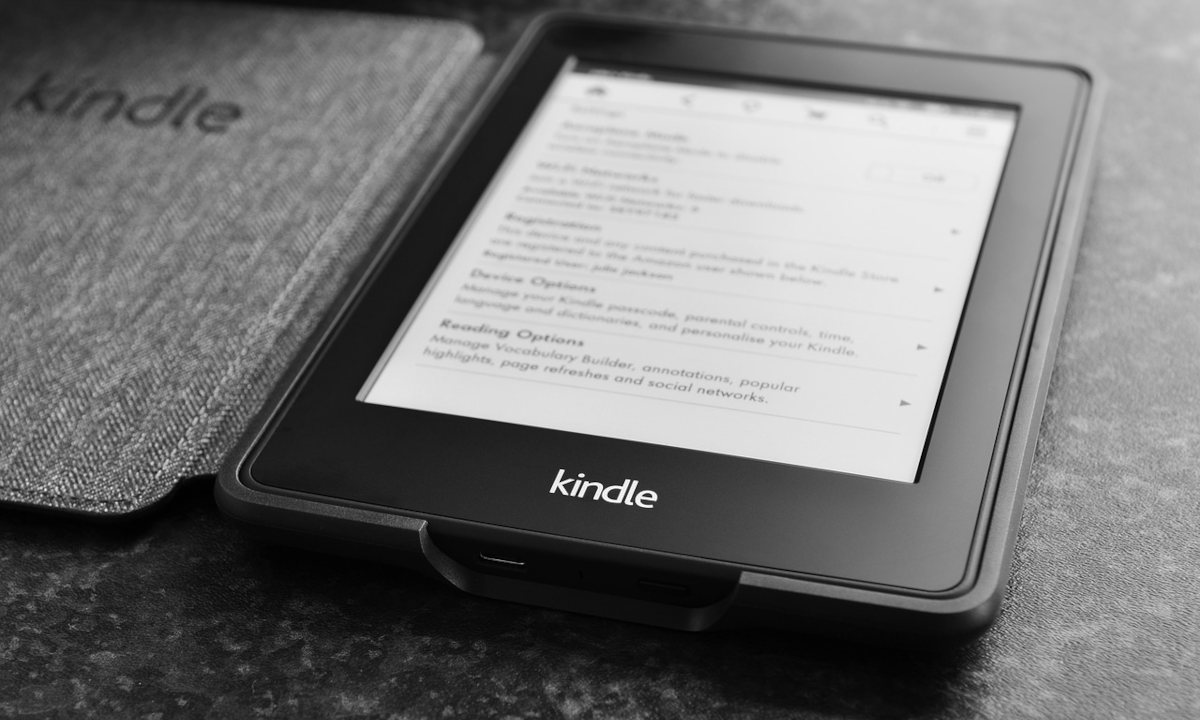
För alla läsande fans Över hela världen Kindle har blivit en oskiljaktig vän. Den mest populära e-bokläsaren på planeten har gett oss många timmars underhållning, kultur och lärande. Även om det också är något annat problem, till exempel när vi upptäcker att vårt PC känner inte igen Kindle.
Sedan lanseringen 2007 har Amazon Kindle Det har inte slutat skaffa följare och lägga till förbättringar efter varje uppdatering. Den senaste versionen, som presenterades 2019, är den av Kindle Oasis 3. Bland andra nyheter är denna modell den första som införlivar varmt ljus i tapeterna. Ett bra sätt att göra läsningen lättare och lättare för ögonen.
Det finns många anledningar till att du då och då måste ansluta en e-läsare till datorn. Till exempel att lägga nya böcker i läsaren. Normalt måste du konvertera böckerna till .mobi -format, som är den som används av Kindle. Denna konvertering utförs tack vare vissa program som t.ex. kaliber och andra. Och för att köra det behöver vi en dator.
Av denna anledning, om datorn inte känner igen Kindle, har vi ett mycket irriterande problem. Måste du säga upp dig själv för att inte kunna läsa de böcker som du har kvar på din dator? Aldrig. Det finns lösningar och vi kommer att förklara dem för dig i det här inlägget.
PC-Kindle-anslutningsproblem: 6 lösningar
Under normala omständigheter, när vi ansluter vår Kindle till datorn, visas USB-lägesikonen på e-läsarskärmen. Samtidigt öppnas filutforskaren från dess interna minne på datorskärmen. Så här visas böckerna som vi har lagrat på Kindle och platsen där de nya kommer att lagras efter att de har konverterats till rätt format.
Om det inte händer på detta sätt är det att vi står inför ett anslutningsproblem. Här har du 6 sätt att fixa det:
Prova en annan USB -port

PC känner inte igen Kindle. Problemet kan vara med USB -porten
Så enkelt som det. Och ändå fungerar det ofta. Det är USB inte fungerar korrekt är något som händer relativt ofta.
Hur vet du om det fungerar bra? Det enklaste sättet att kontrollera är att försöka ansluta någon annan enhet till den: en smartphone, en surfplatta, etc. Om datorn automatiskt känner igen den här nya enheten i porten där vi försökte ansluta Kindle utan framgång kan vi utesluta att det är ett problem med USB -porten.
Lösningen i detta fall är uppenbar: Prova att ansluta din Kindle till andra USB -portar.
Ibland kan problemet vara med Kindle USB -kabel, inte porten. Om kabeln är trasig kommer Windows inte att känna igen enheten. I den här situationen kan du försöka använda andra anslutningskablar.
Avinstallera och installera om USB -kontroller
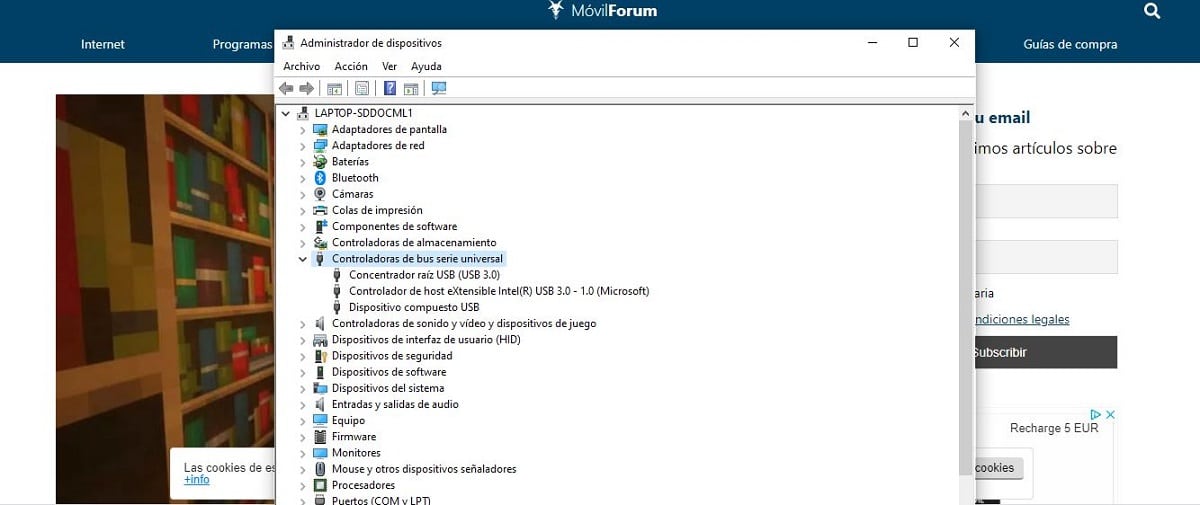
Avinstallera och installera om USB -kontrollerna för att fixa PC som inte känner igen Kindle.
Utan att överge USB -problemet finns det ett annat alternativ som är värt att försöka lösa problemet med bristen på anslutning mellan vår dator och vår Kindle. Tanken består av avinstallera och installera sedan om USB -drivrutiner. Detta är det enklaste sättet att göra det:
- Vi trycker på Windows + R -tangenter och i körningsfönstret som visas på skärmen skriver vi kommandot devmgmt. msc. Sedan trycker vi Stiga på.
- I enhetshanteraren går vi sedan till alternativet "Universal Serial Bus Controllers".
- Med höger musknapp klickar vi på en av enheterna i listan och klickar sedan på "Avinstallera". Vi upprepar samma operation med var och en av enheterna på listan.
- När detta är gjort, vi startar om datorn. Med detta bör anslutningsproblemet lösas.
Inaktivera USB selektiv avstängning

Inaktivera USB selektiv avstängning
Fortfarande på språng med USB. Många användare har tyckt att denna metod är mycket användbar: inaktivera USB selektiv avstängningsfunktion, samma som gör det möjligt för regulatorn att avbryta en enskild port utan att påverka de andra portarna.
På bärbara datorer är denna funktion aktiverad som standard. Anledningen: det ger större energibesparingar och hjälper batteriet att hålla längre. Mycket bekvämt, även om det i gengäld kan finnas anslutningsproblem mellan Windows och vår Kindle.
Hur inaktiverar jag USB selektiv avstängning? Som följer:
- För att börja trycker vi på Windows + R för att köra programmet Kör på vår dator.
Där skriver vi "Kontrollpanel" och klicka Stiga på. - I nästa meny väljer vi "Hårdvara och ljud" och där klickar vi på "Energialternativ".
- Därefter öppnas ett nytt fönster där alla energiplaner som vår dator har visas. Allt du behöver göra är att välja den du använder och klicka på "Ändra planinställningar."
- Efter att ha klickat på igen "Ändra avancerade ströminställningar", vi söker "USB -konfiguration" i listan med alternativ.
- Slutligen, där klickar vi på "Inställningar för selektiv USB -avstängning" och vi avslutar processen med att välja "Inaktiverad" både i "batteri" och i "anslutet".
- Det sista steget är "Spara ändringar" och gå ut.
Om vi har följt stegen korrekt kommer problemet att lösas efter omstart av vår Kindle.
Full återställning av Kindle

Återställ på en Kindle
I många avseenden skiljer sig Kindle inte från andra enheter som surfplattor eller smartphones. Precis som dem har Amazon e-reader en inbyggd återställningsfunktion. Den kända återställa, kan radera minne och starta om operativsystemet igen. Detta används ofta för att felsöka programvaruproblem. Till exempel när datorn inte känner igen Kindle.
Hur gör jag en återställning på Kindle? För att starta om det och lösa problemet, följ bara dessa enkla steg:
- Alltid med enheten ansluten till datorn, vi håller ned strömbrytaren i cirka 40 sekunder (eller tills enheten startas om automatiskt).
- Efter att ha gjort detta startar Kindle om normalt. Om det inte gör det måste vi göra det genom att trycka på strömbrytaren.
Anslut som kamera
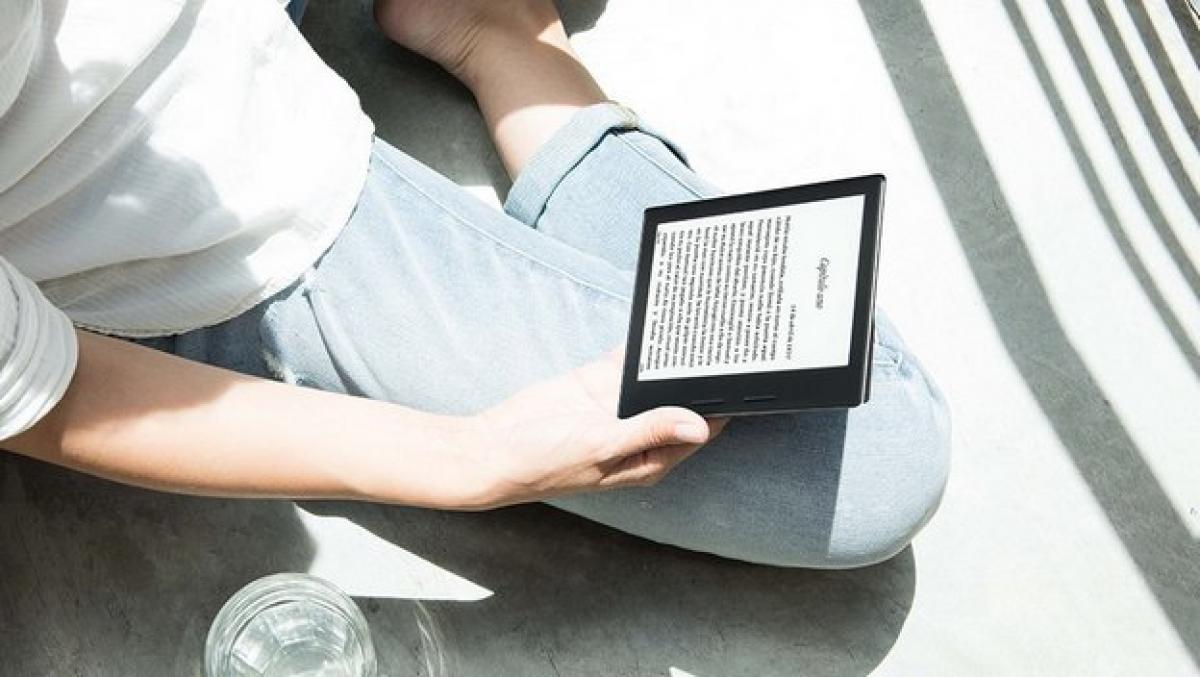
PC känner inte igen Kindle. Hur löser man det?
De mest uppenbara lösningarna är inte alltid de mest effektiva. Ibland måste du prova den udda extravaganza. Många Kindle -användare har gjort det i desperata ögonblick och har kommit på en oväntad lösning.
En av dessa är anslut din Kindle till din dator som om det vore en kamera, inte en e-bokläsare.
Hur gör man? Vi förklarar det steg för steg:
- När vi ansluter Kindle till datorn går vi till botten av datorskärmen, varefter en glidmeny.
- Där måste du komma åt "Anslutningsalternativ" i meddelandefältet. Allt vi behöver göra är att konfigurera alternativet "Anslut som kamera".
- Ibland finns detta alternativ inte i listrutan. I så fall måste vi leta efter det "Enhetskonfiguration och lagring".
Det verkar otroligt att detta kan lösa problemet med att PC inte känner igen Kindle. Men det fungerar i många fall. Så varför inte prova?
Installera Kindle Driver på datorn
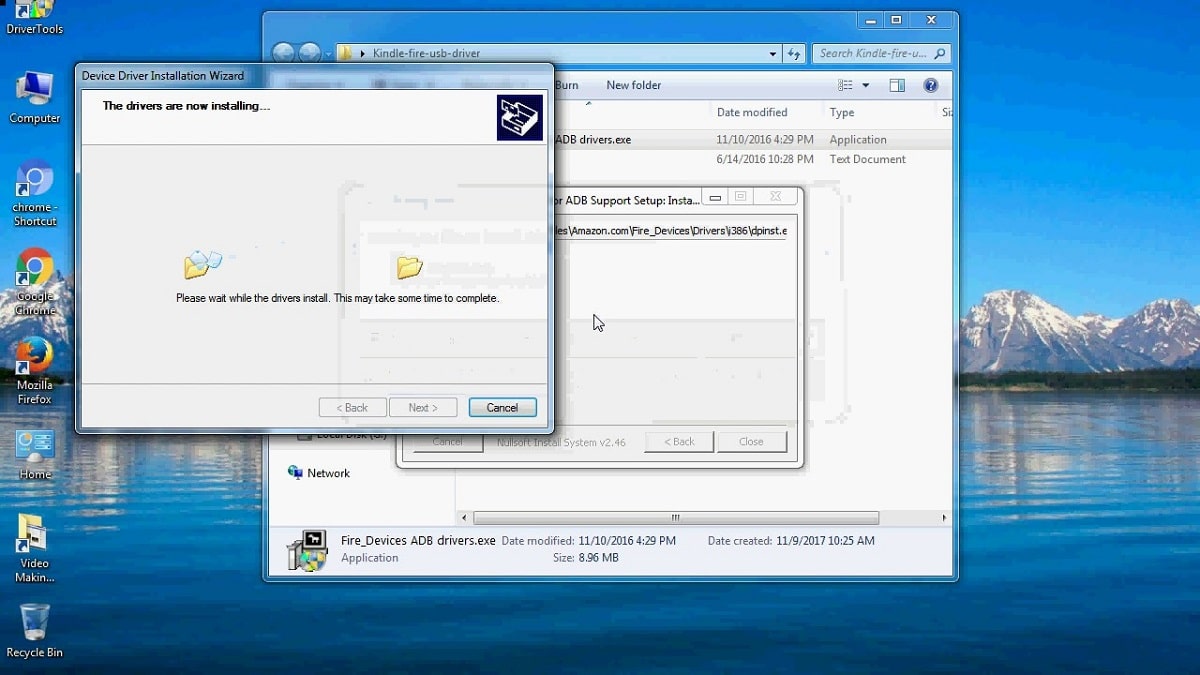
Installera Kindle Driver i Windows 10
Om vår dator inte känner igen Kindle är det troligt att vi måste installera Kindle -förare Windows 10. Vi vet om det finns källan till problemet eftersom det kommer att visas på skärmen en ikon med ett utropstecken i gult. Du kan också se en MTP- eller USB -drivrutin med ett utropstecken under "Bärbara enheter i Enhetshanteraren".
Misslyckandet kan vara båda frånvaron av denna drivrutin som dess fel. I det andra fallet är det tillräckligt att installera en uppdatering. Detta är stegen att följa:
- Först öppnar vi Enhetshanteraren, vart ska vi gå Bärbara enheter. Där kommer vi att visualisera vår Kindle- eller MTP -enhet
- Högerklicka sedan på Kindle eller MTP-enhet och välj alternativet att "Uppdatera drivrutinsprogramvara."
- I den här menyn, låt oss välja det andra alternativet, som kallas "Sök igenom min dator efter drivrutinsprogramvara."
- Där går vi till det sista alternativet, vilket gör att vi kan välja mellan en lång enhetsdrivrutins lista för vår dator. Du måste vara uppmärksam på den kompatibla hårdvaran och rätt modell. Sedan väljer vi "MTP USB -enhet" och vi klickar "Nästa".
- Slutligen i varningsfönstret "Uppdatera drivrutinen", vi klickar på "Ja". Efter detta installerar Windows den kompatibla enhetsdrivrutinen för vår Kindle.
Förutom dessa 6 metoder finns det andra idéer som kan användas för att lösa anslutningsfel mellan vår Kindle och vår dator. Några av dem är till exempel ansluta till en annan dator eller försök att ansluta efter att e-läsarens batteri är fulladdat.
Andra lösningar, enligt rapporter från Kindle -användare, är använd kaliberprogrammet att ansluta eller aktivera Android Debug Bridge (ADB) i vårt team. Allt för att njuta av tusen och en avläsningar som denna fantastiska elektroniska bokläsare erbjuder oss.
Kabeln som tillhandahålls av Kindle är endast för att ladda dess batteri. Prova en USB-datakabel (från en mobil, till exempel)
Utmärkt, i mitt fall var lösningen jag hittade i steg 1.3 att inaktivera USB Selective Suspend och det var allt, jag kunde ansluta Kindle, mycket tacksam, tydlig, koncis förklaring och viktigast av allt, effektiv. Hälsningar från Venezuela.